Misschien wel de meest populaire screenshot-app voor het OS X-platform, Evernote Skitch, is zojuist bijgewerkt en heeft een paar geweldige nieuwe gekregenKenmerken. Er is een nieuw formaat geïntroduceerd voor het opslaan van geannoteerde en vastgelegde afbeeldingen door Skitch, wat in feite een aangepast type PNG is waarmee je de annotaties kunt bewerken die in Skitch zijn gemaakt nadat je de definitieve afbeelding hebt opgeslagen. Het afbeeldingsdoek kan nu worden uitgebreid om u meer tekenruimte te geven en vormen kunnen nauwkeuriger worden getekend door de ‘Shift’ toets ingedrukt te houden. Ten slotte is een nieuwe optie toegevoegd aan de voorkeuren van de app waarmee u het venster met geavanceerde opties kunt verbergen dat verschijnt nadat u een screenshot hebt gemaakt, waardoor u sneller nog meer screenshots kunt maken.
Skitch PNG is een nieuw formaat voor het opslaan van foto'sdie je hebt geannoteerd in Skitch. Dit zijn bijna net als gewone PNG's, behalve dat je ze later in Skitch kunt openen en de vorige annotaties kunt bewerken. Iedereen met of zonder Skitch kan de afbeelding nog steeds als een normale PNG bekijken, maar gebruikers die Skitch hebben geïnstalleerd, kunnen ook de vorige annotaties bewerken. Om in het nieuwe formaat op te slaan, selecteert u het gewoon uit de vervolgkeuzelijst onderaan het canvas.

Over annotaties gesproken, dat kan nuteken preciezere vormen, d.w.z. perfect rechte verticale, horizontale of 45 graden diagonale lijnen, evenals perfecte cirkels en vierkanten door de Shift-toets ingedrukt te houden wanneer u een vorm tekent; zorg ervoor dat u de Shift-toets niet loslaat voordat u de muisknop loslaat.
Wanneer u een afbeelding vastlegt en opent in Skitch, uziet nu pijlen aan elke kant. Als u op deze pijlen klikt, wordt het canvas aan die kant groter. Je kunt er zo vaak op klikken als je wilt, en de grootte blijft met een vast bedrag toenemen. Als het meer is dan je nodig hebt, moet je het extra gedeelte zelf uitsnijden.
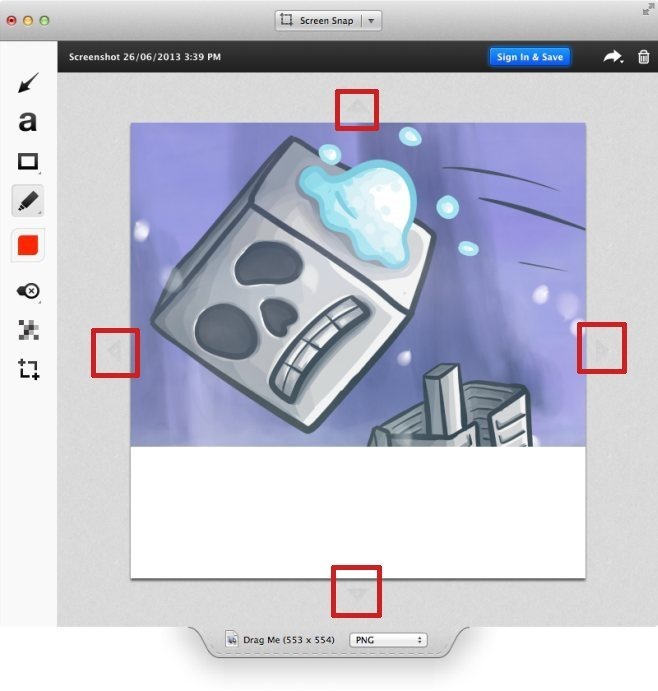
Ten slotte kunt u nu geavanceerde opties van behoudenverschijnt direct nadat u een screenshot hebt gemaakt door eenvoudigweg naar het tabblad 'Algemeen' in de voorkeuren van Skitch te gaan en de optie 'Geavanceerde opties weergeven na een schermafdruk' uit te schakelen.
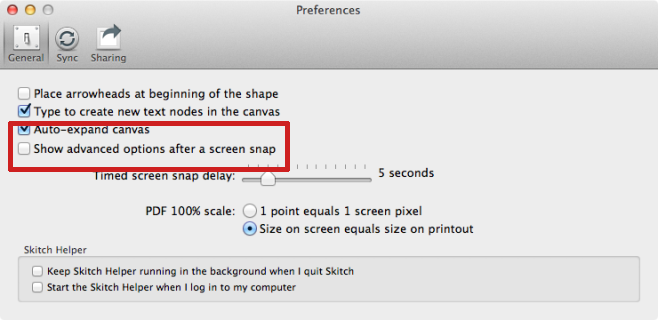
Naast deze grote veranderingen zijn er een paar bugsfixes en verbeteringen, dus deze nieuwste versie zou soepeler en sneller moeten werken. Het hoogtepunt van de update is absoluut het nieuwe Skitch PNG-formaat, dat het annoteren van afbeeldingen met groepen veel gemakkelijker zou moeten maken, en is nog een reden voor teams om Skitch te gebruiken voor gezamenlijke annotaties op de screenshots die bij hun projecten betrokken zijn.
Installeer Skitch vanuit de App Store







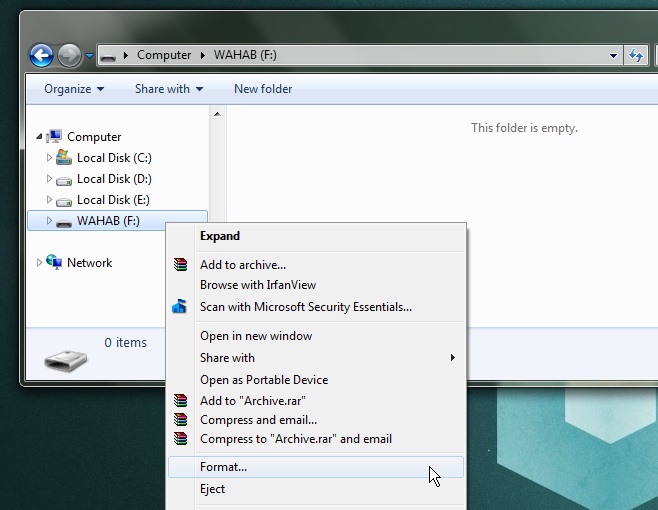



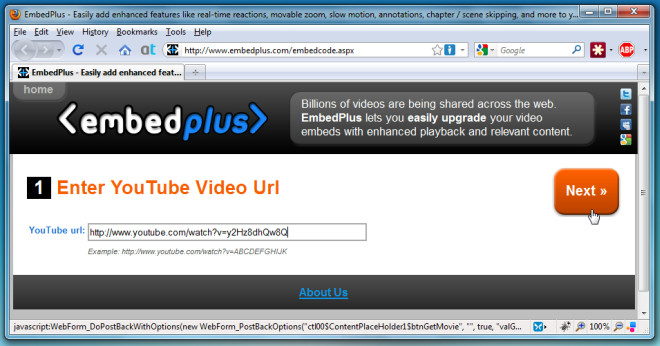

Comments